全球SSD市場中,三星佔據主導地位,市佔率超過25%,其次是西部數據、美光、英特爾、金士頓等。如果你家的電腦裝的是小容量的三星SSD,長時間使用後速度會變慢。在這種情況下,用更大的 SSD 替換是一個好主意。但是,您的資料仍在舊的 SSD 上。來自EaseUS的這篇文章將告訴您如何將資料從一個三星 SSD 轉移到另一個,而不會丟失資料。快來學習吧!
| ⛏️方法 | 👣步驟 |
| 方法1.使用SSD克隆軟體 |
1️⃣步驟1.下載並安裝EaseUS Disk Copy 。 2️⃣步驟 2.透過 USB 轉 SATA 連接線將新的 SSD 連接到電腦。 3️⃣步驟 3.啟動EaseUSSSD 克隆軟體。 4️⃣步驟4.在磁碟模式下,選擇舊的SSD作為來源磁碟。 5️⃣步驟5.選擇新的SSD作為目標磁碟。 6️⃣步驟 6.點選繼續將資料從一個 SSD 遷移到另一個 SSD。 |
|
1️⃣步驟 1.下載並安裝 Samsung Data Migration。 2️⃣步驟2.透過 SATA 轉 USB 纜線將新的 Samsung SSD 連接到電腦,然後按一下開始。 3️⃣步驟3.確認來源磁碟和目標磁碟,然後按開始。 4️⃣步驟4.警告訊息彈出時點選「是」繼續。 5️⃣步驟 5. Samsung SSD 到 Samsung SSD資料的傳輸將開始。 |
- EaseUS Disk Copy可讓您複製來自不同製造商的硬碟,並提供進階複製選項,例如磁區級複製、SSD 對齊等。
- 三星資料遷移僅適用於三星硬碟並提供基本的磁碟克隆選項。
可以將資料從一個 SSD 傳輸到另一個 SSD 嗎
我可以將所有資料從一個 SSD 轉移到另一個 SSD 嗎?
由u/Sea-Frame-7387在laptops中發布
正如這篇 Reddit 文章中提到的,由於儲存或其他硬碟問題,許多用戶希望將資料從預先安裝的硬碟轉移到另一個硬碟。如果你想知道「我可以將我的所有資料從一個 SSD 轉移到另一個 SSD 嗎?」你會得到肯定的答案。
您可以將資料從一個 SSD 轉移到另一個 SSD ,並且有很多方法。例如,您可以手動將資料從一個硬碟複製並貼上到另一個硬碟,或備份您的 SSD 並將其還原到另一個 SSD。不幸的是,如果來源 SSD 是您的啟動驅動器,上述兩種方法都有致命的缺點:啟動檔案無法傳輸到另一個 SSD,即使您成功了,目標 SSD 也無法成功啟動。
值得慶幸的是,還有其他出路。複製可以幫助您將所有資料從一個硬碟轉移到另一個硬碟機,包括已儲存的資料和已安裝的 Windows,並使目標磁碟可順利啟動。如果您想將資料從一個三星 SSD 轉移到另一個,克隆將是最好和最有效的方法。
將三星 SSD 克隆到另一個之前的準備:
- 備份資料。雖然通常是安全的,但您應該使用可靠的備份程式來備份您的 SSD(如果目標 SSD 不是新的,請備份它,因為克隆將擦除目標磁碟上的資料。),以避免資料遺失。 EaseUSTodo Backup ,一個免費的備份實用程序,可以為您提供幫助。
- 準備連接線。在內部和外部磁碟機之間傳輸資料時,您需要一個連接器(如 USB 轉 SATA 電纜)將新的 SSD 連接到您的電腦。
- 下載SSD 克隆軟體 。 Windows 缺少預先安裝的克隆功能來複製硬碟。如果要將SSD複製到SSD,則必須使用專業的磁碟複製軟體。EaseUS Disk Copy,一個安全可靠的磁碟複製工具,可以提供幫助。
透過EaseUS Disk Copy將資料從一個 SSD 傳輸到另一個 SSD
當談到克隆時, EaseUS Disk Copy這個名字絕對不能被你忽視。它是一種專用的、專業的磁碟克隆程式,允許 Windows 用戶只需單擊幾下即可克隆硬碟。
它允許您複製來自不同製造商的 HDD 或 SSD,並將SSD 複製到 Windows 11/10/8/7 中的更大的 SSD 。此磁碟複製軟體具有易於使用的介面,可協助您複製到三星 SSD 或將您的作業系統複製到三星 SSD,而無需許多困難的操作。此外,它還具有進階扇區級克隆技術,如果存在壞扇區,該技術可以幫助您逐位複製硬碟。
EaseUS克隆軟體可以幫助您將所有內容從一個硬碟轉移到另一個硬碟,而不會出現資料遺失或啟動問題。它還可以幫助您輕鬆地將 SSD 從一個筆記型電腦移動到另一個。只需將其下載到您的電腦上並將其用於三星 SSD 傳輸:
1步驟1.下載並安裝EaseUS Disk Copy。啟動它,在磁碟模式中選擇舊的 SSD 作為來源磁碟,然後按下一步。

2第 2 步.選擇新的 SSD 作為目標磁碟。

3步驟3.透過選擇「自動調整磁碟」、「複製為來源」或「編輯磁碟佈局」來調整目標 SSD 磁碟佈局。

4步驟4.當出現警告訊息時按繼續,然後按下一步。

5步驟 5.點選繼續將資料從一個三星 SSD 移動到另一個。

在您的社交媒體上分享這篇文章,以幫助其他人將資料從一個三星SSD轉移到另一個!
透過三星資料遷移將三星SSD克隆到新SSD
有些 SSD 品牌有自己的克隆功能,三星就是其中之一。資料遷移旨在幫助您將所有資料從現有硬碟遷移到新的三星 SSD。您需要從 Samsung Magician 下載三星資料遷移工具,將三星 SSD 複製到另一個 SSD 。
如果您想使用三星資料遷移軟體或三星魔術師軟體將三星 SSD 克隆到另一個,請務必注意資料遷移軟體僅適用於三星硬碟。將三星 SSD 克隆到非三星硬碟或反之亦然,將無法運作。以下是使用三星資料遷移軟體進行三星 SSD 傳輸的完整教學:
步驟1.從三星網站下載並安裝三星資料遷移工具。
步驟 2.透過 SATA 轉 USB 連接線將新的三星 SSD 連接到您的電腦,然後按右下角的「開始」。
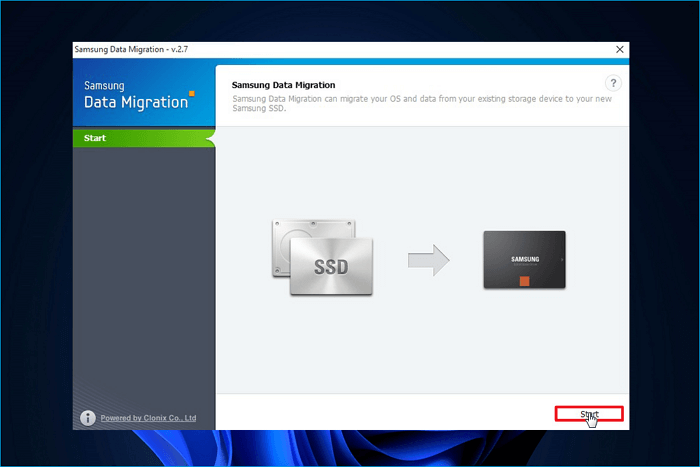
步驟3.確定來源磁碟和目標磁碟,然後按「開始」。
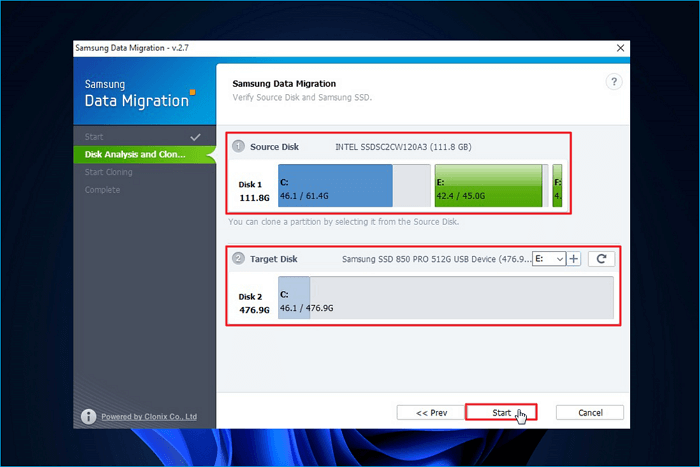
步驟4.您將收到一則警告訊息。按下「是」繼續,SSD 到 SSD資料的傳輸過程將開始。
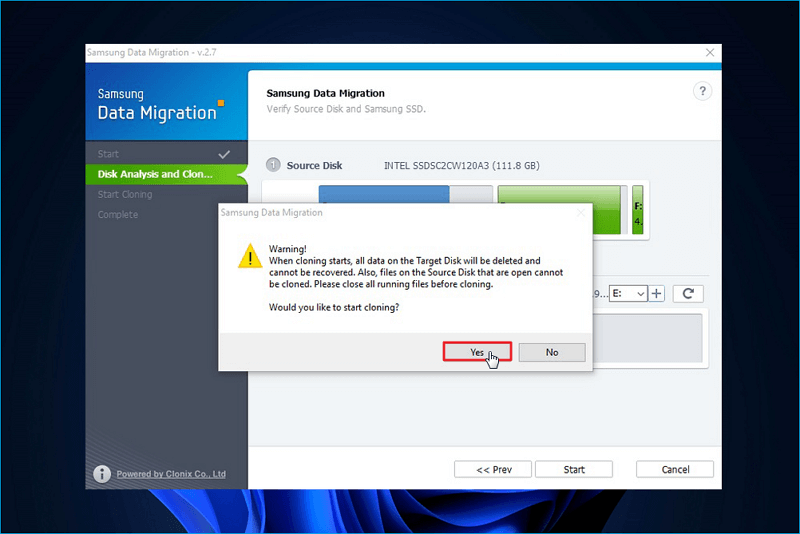
步驟5.克隆過程完成後,將出現一條綠色訊息。按「退出」exit該工具。
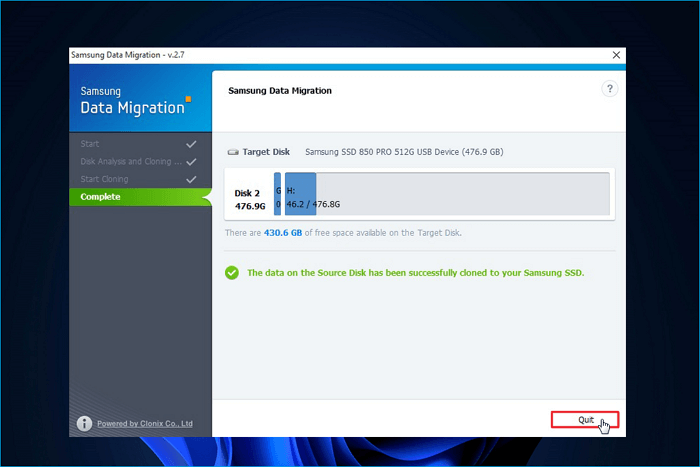
總結
本文介紹如何使用EaseUS Disk Copy和三星資料遷移工具將資料從一個三星 SSD 傳輸到另一個。如果您想用更大的 SSD 取代舊的三星 SSD,2 個克隆軟體可以幫助您輕鬆地將所有資料從舊硬碟移至新硬碟。與手動複製貼上方法以及備份和復原方法相比,複製是將資料從一個三星 SSD 遷移到另一個的最快、最簡單、最有效的方法,並且不會出現資料遺失或啟動問題。
雖然您可以使用三星資料遷移工具將三星 SSD 克隆到另一個,但它不適用於非三星 SSD 驅動器。在這種情況下,為什麼不使用EaseUS Disk Copy這個高效的磁碟克隆工具來幫助您將一個硬碟克隆到另一個硬碟呢?只需下載並嘗試!
如何將資料從一個三星SSD移至另一個SSD的常見問題解答
1. 三星資料遷移工具怎麼了?
現在它包含在三星魔術師中,但三星魔術師本身無法克隆硬碟。它是三星硬碟的磁碟管理工具。
2.三星資料遷移是否適用於其他 SSD?
不,三星資料遷移不適用於其他 SSD 品牌。如果您想複製非三星硬碟,則需要使用第三方複製軟體,例如 Clonezilla、EaseUS Disk Copy或 Rescuezilla。
3.三星SSD有自己的克隆軟體嗎?
是的,三星 SSD 附帶克隆軟體,稱為資料遷移軟體。如果您想將三星 SSD 克隆到另一個三星硬碟,它可以為您實現。但是,如果您想將三星 SSD 克隆到非三星硬碟,則會發生故障。為此,您需要使用專業的磁碟克隆軟體,例如EaseUS Disk Copy或 Clonezilla。
這篇文章對你有幫助嗎?
相關文章
-
[2026 更新] 使用 100% 安全工具將 HDD 克隆到 SSD Windows 7
![author icon]() Agnes/2025-12-31
Agnes/2025-12-31 -
下載適用於 Windows 11/10/8/7 的 Clonezilla 替代工具輕鬆克隆
![author icon]() Agnes/2025-12-31
Agnes/2025-12-31 -
[Windows 克隆] 如何在 Windows 11/10/8/7 中克隆作業系統
![author icon]() Jack/2025-07-15
Jack/2025-07-15 -
![author icon]() Jack/2025-08-28
Jack/2025-08-28
教學影片

Windows 11/10/8/7對拷HDD和SSD